RAM là viết tắt của Random Access Memory - Bộ nhớ truy cập ngẫu nhiên. Đây là bộ nhớ hoạt động vật lý trên PC. Khi người dùng mở một phần mềm hay ứng dụng, dữ liệu sẽ được tạo và lưu trữ nhanh trên RAM. Bộ nhớ RAM càng lớn, thiết bị sẽ càng có khả năng đa nhiệm cao.

Cách kiểm tra tình trạng RAM trên Windows 10:
- Click chuột vào thanh Taskbar và chọn Task Manager (hoặc nhấn Ctrl+Shift+Esc)
- Trên hộp thoại mới xuất hiện, chọn tab Performance
- Trong Performance, chọn Memory, trong đó:
(+) MEMORY: Dung lượng RAM có trên thiết bị
(+) In Use: RAM đang sử dụng
(+) Available: RAM còn lại
(+) Speed: Tốc độ hoạt động
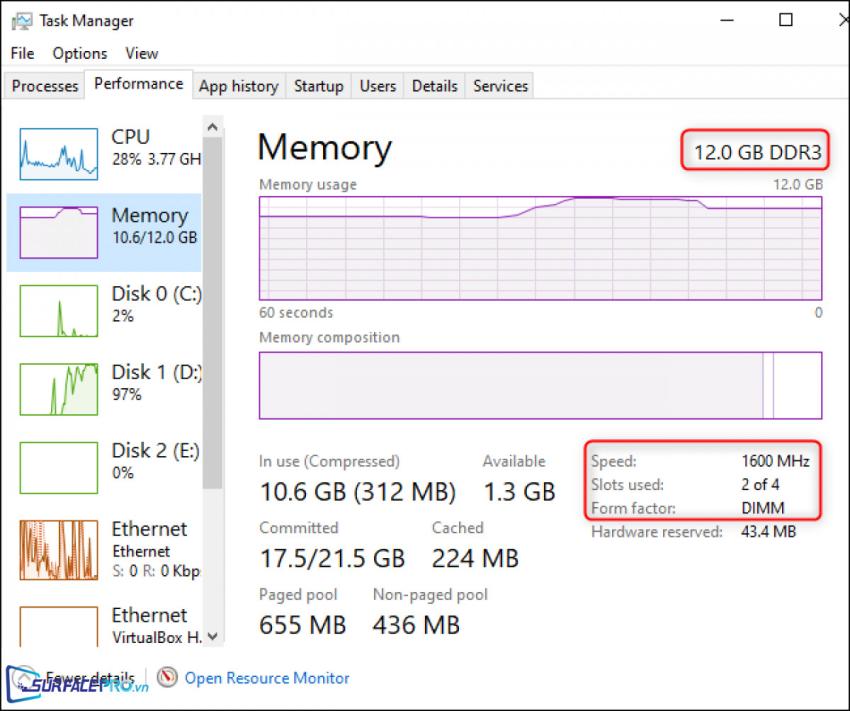
Dựa vào bảng kết quả này, nếu phần mềm hoặc ứng dụng đang chạy tiêu tốn khá nhiều RAM (thường là gần hết thanh Memory Composition), người dùng nên cân nhắc đến việc nâng cấp RAM hoặc sử dụng ứng dụng/phần mềm nhẹ hơn để tối đa hóa tốc độ của thiết bị.
Hi vọng bài viết này sẽ giúp ích được cho các bạn! Đừng quên truy cập mục Thủ Thuật & Ứng Dụng của SurfacePro.vn để cập nhật những thủ thuật và ứng dụng thiết thực, bổ ích nhất!
Bài viết liên quan
- Color Filters trên Windows 11 là gì và cách sử dụng? (05.12.2022)
- Cách xem Youtube ẩn danh (01.12.2022)
- Cách cài Android 12L cho Surface Duo 2 và Surface Duo (29.11.2022)
- Bật nhận diện khuôn mặt cho laptop Windows 11 (24.11.2022)
- Top 4 cách chụp màn hình máy tính Surface Pro dễ nhớ nhất (22.11.2022)

















